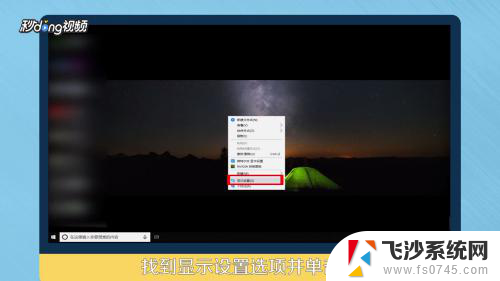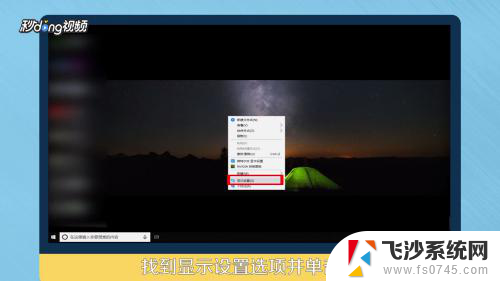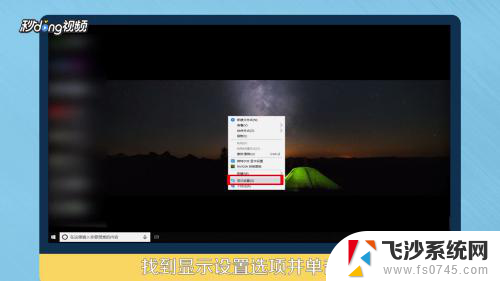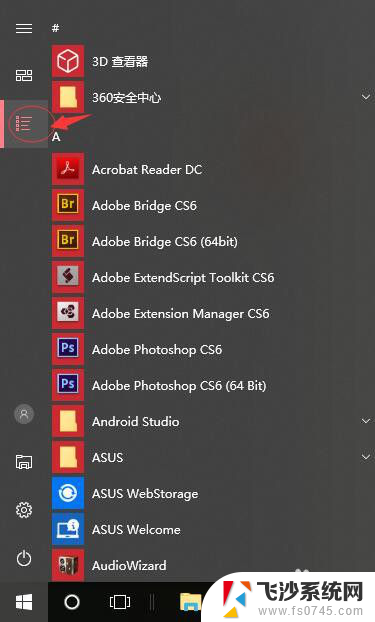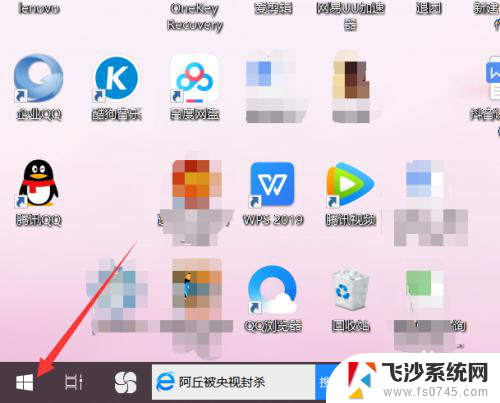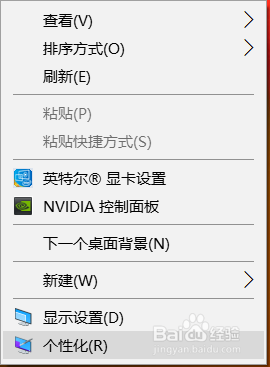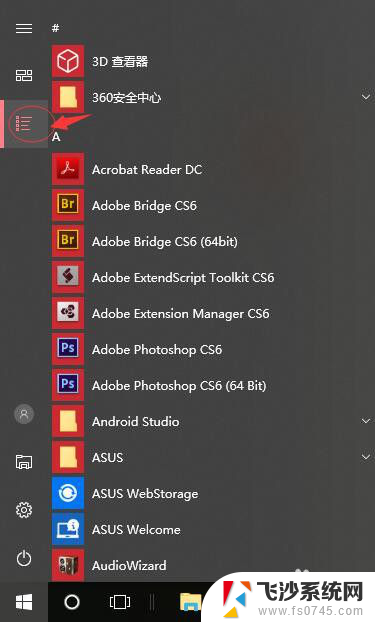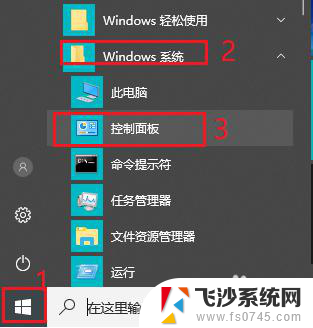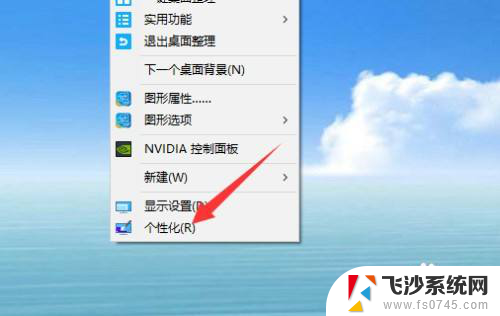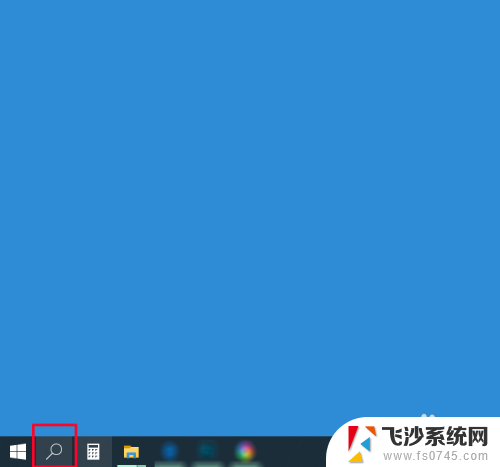电脑上锁屏时间怎么设置 Win10电脑如何调整自动锁屏时间
更新时间:2024-06-09 10:41:55作者:xtliu
在使用Win10电脑时,我们经常会遇到电脑长时间不操作时自动锁屏的情况,为了保护个人隐私和数据安全,设置合适的锁屏时间是非常重要的。要调整Win10电脑的自动锁屏时间,可以通过简单的步骤来实现。通过设置中的个性化选项,找到锁屏设置,然后调整屏幕保护程序中的等待时间即可。合理设置锁屏时间不仅能保护个人隐私,还可以节省电脑的能源,提高工作效率。希望以上方法能帮助大家更好地管理Win10电脑的锁屏时间。
方法如下:
1右击空白处,在弹出的选项框中选择“设置”选项。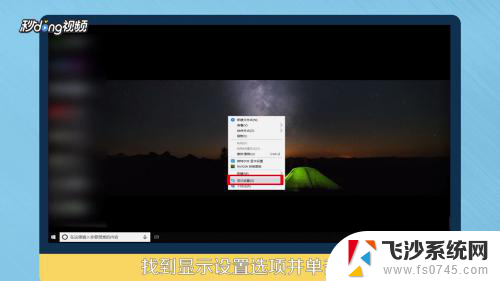 2点击左方的“电源和睡眠选项”。
2点击左方的“电源和睡眠选项”。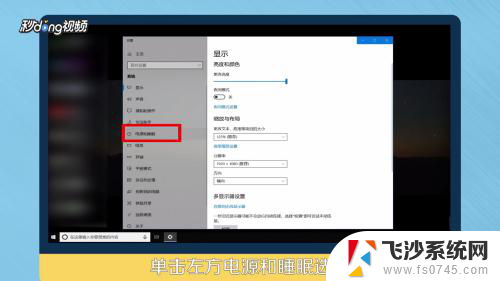 3选择“锁屏时间”。
3选择“锁屏时间”。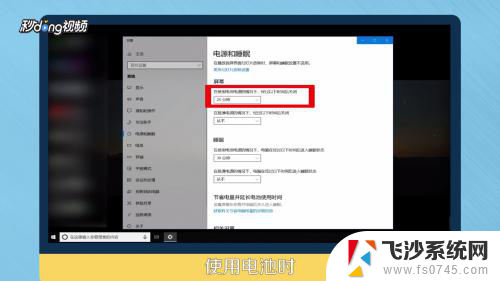 4使用电源时,代表在接电源的情况下多少时间锁屏。
4使用电源时,代表在接电源的情况下多少时间锁屏。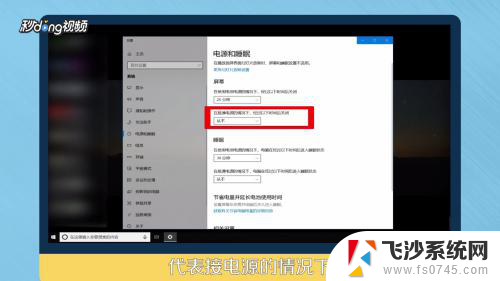 5总结如下。
5总结如下。
以上就是电脑锁屏时间设置的全部内容,如果你遇到了这个问题,可以尝试按照以上方法解决,希望这些方法对你有所帮助。